文章詳情頁
Win7電腦C盤爆紅怎么清理?深度瘦身C盤教程
瀏覽:2日期:2022-07-25 15:50:09
相信許多用戶在使用電腦的時候都知道我們的電腦有C盤D盤等,而C盤作為我們的系統盤,如果C盤滿了就會非常的卡頓。那么當我們的C盤爆紅了滿了應該怎么清理呢?下面小編就帶著大家一起學習一下吧!
操作方法:
關閉休眠功能
1、點擊開始菜單,在搜索程序及文件中輸入CMD,找到cmd右鍵用管理員權限打開,然后輸入powercfg -h off,這是關閉休眠功能的意思
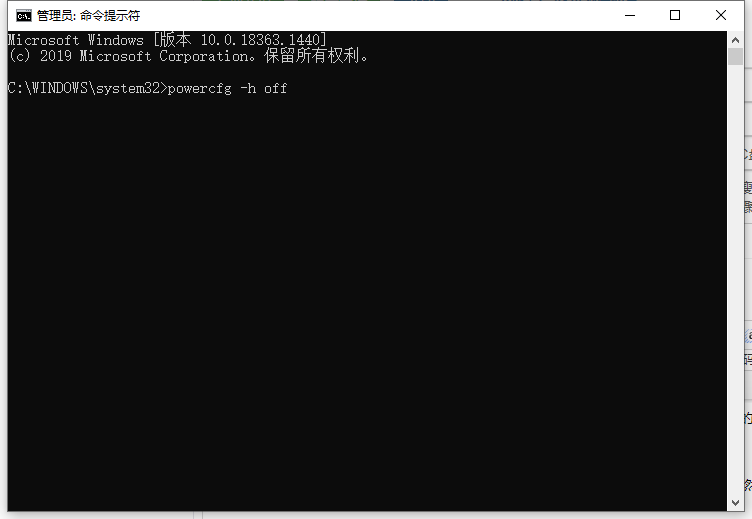
C盤的虛擬內存移到其他盤
1、右擊我的電腦,選擇屬性,在系統頁面選擇高級系統設置
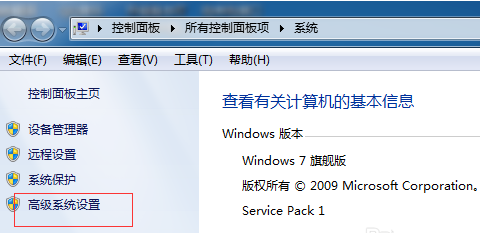
2、系統屬性界面選擇高級,再選擇性能中的設置
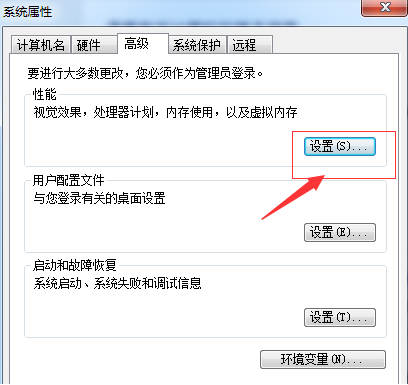
3、性能選項上選擇高級,選擇虛擬內存中的更改
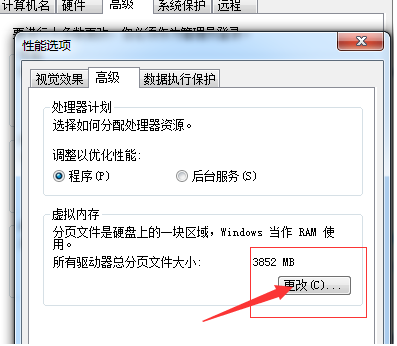
4、可以看到默認是設置在C盤的,要配置先要去掉上面“自動管理所有驅動器的分頁文件大小”
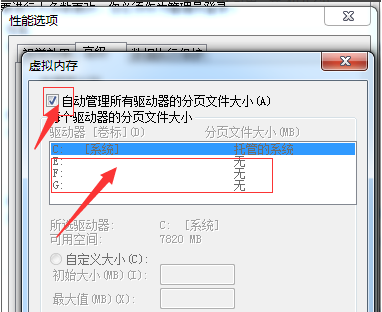
5、選擇c++盤再選擇下面的“無分頁文件”再點擊設置就把C盤的給關了,可以再設置到其他盤,我們這里選擇E盤,再選擇下面的“系統管理的大小”點擊設置,我們已經移到E盤去了,設置完后提示要重啟才能生效。

以上就是win7手動C盤深度瘦身的解決方法啦,希望能幫助到大家。
相關文章:
1. win7怎么設置屏幕休眠密碼(win7屏幕保護設置密碼)2. Centos7安裝完畢后無法聯網顯示Server not found如何解決?3. win10安裝ubuntu速度慢應對步驟分享4. 如何純凈安裝win10系統?uefi模式下純凈安裝win10系統圖文教程5. 蘋果 macOS 11.7.3 更新導致 Safari 收藏夾圖標無法正常顯示6. centos6.5下kvm環境搭建詳解7. 微軟Windows XP盜版提醒工具將向用戶提供8. 宏碁Swift 3筆記本如何安裝win7系統 安裝win7系統方法說明9. Windows 10系統啟動項安全引導策略10. Win10系統鍵盤突然打不出中文字怎么辦?
排行榜

 網公網安備
網公網安備